Tallenna videota, ääntä, pelaamista ja web-kamera tallentaaksesi arvokkaita hetkiä helposti.
[Yksityiskohtainen opas] Peacock- ja Watch Later -palveluun tallentaminen
Suosittu suoratoistopalvelu Peacock sisältää monipuolista sisältöä elokuvista ja esityksistä live-urheiluun. Ehkä sinulla on suosikkiohjelmasi katsottavana ja haluat nauttia siitä milloin tahansa, joten kysyt: "Kuinka äänittää Peacockille?". Vaikka Peacockissa itsessään ei ole sisäänrakennettua tallenninta, tämä viesti on antanut sinulle keinot! Tutustu kolmeen helppoon tapaan äänittää Peacockissa, jotta voit nauttia suosikkisisällöstäsi milloin tahansa.
| Ratkaisu | Ominaisuus |
| 4Easysoft Screen Recorder Windowsissa ja Macissa | Tarjoa korkealaatuista tallennusta, edistyneitä huomautuksia, tallennusvaihtoehtoja ja laitteistokiihdytystä. |
| Sisäänrakennettu tallennin iPhonessa | Se on helppokäyttöinen ja integroitu iOS:ään äänen ja videon tallentamiseen. |
| Sisäänrakennettu tallennin Androidissa | Helppo pääsy pika-asetuksista nauhoittaa näyttöä, mutta voi vaihdella hieman Android-versioiden ja -laitteiden mukaan. |
Opasluettelo
Kuinka äänittää Peacockille? Tutustu tarkemmin Paras tapa äänittää Peacockilla Windowsissa ja Macissa Käytä iPhonen sisäänrakennettua tallenninta Peacockille tallentamiseen Kuinka oletusnäyttö tallentaa Peacockin AndroidissaKuinka äänittää Peacockille? Tutustu tarkemmin
Oletko valmis oppimaan äänittämään Peacockilla? Lue ensin lisää mainitusta suoratoistopalvelusta. Peacock on kiehtova alusta, jossa on ainutlaatuinen sekoitus ilmaista ja premium-sisältöä. Voit sukeltaa sen alkuperäisten teosten maailmaan eri genreillä, jännittävistä draamoista komediaan, mutta Peacock ei pysähdy tähän.
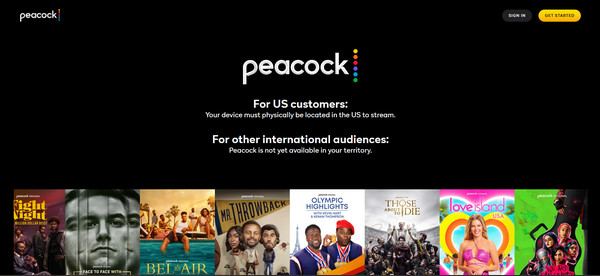
Sisältö
Suoratoistoalustalla on paljon aarteita klassisista ja nykyaikaisista elokuvista, mukaan lukien menestysfilmit ja rakastetut animaatiot. Ja urheilun ystäville, Peacock tuo jännitystäsi, sillä se tarjoaa live-pelejä ja urheilutapahtumia näytöllesi.
Suunnitelmat
Muiden suoratoistoalustojen tapaan Peacockin ilmainen suunnitelma tukee mainoksia, jotka voivat olla ärsyttäviä, ja sen ammattilaissuunnitelmat tarjoavat sinulle mainoksiattoman kokemuksen ja enemmän sisältöä! Joten olitpa vain satunnainen käyttäjä tai omistautunut kinefili, Peacock kutsuu sinut käymään, rentoutumaan ja nauttimaan suosikkigenreistäsi kotonasi.
Huolimatta kokoelmastaan elokuvia, ohjelmia, elämää ja muuta, kuten aiemmin mainittiin, Peacock ei anna sinun tallentaa rakkainta sisältöäsi myöhempää ja milloin tahansa nautittavaa varten. Mutta älä huoli; seuraava osa auttaa sinua nauhoittamaan Peacockia eri laitteilla.
Paras tapa äänittää Peacockilla Windowsissa ja Macissa
Aloita tallennus Peacockissa kanssa 4Easysoft Screen Recorder. Tehokas ja monipuolinen ohjelma, joka voi tallentaa mitä tahansa näytöllä tapahtuvaa toimintaa, mukaan lukien Peacock-sisältöä, korkealaatuisesti. Tämä ystävällinen Windows- ja Mac-työkalu menee perustallennusta pidemmälle, sillä siinä on sarja ominaisuuksia, jotka parantavat tallennuskokemustasi, tarjoamalla sinulle intuitiivisen käyttöliittymän, alueen valinnan koko näytön, valitun ikkunan tai valitun alueen kaappaamiseen sekä tarkkuuden, kuvanopeuden ja muiden mukautusvaihtoehdot laadun optimoimiseksi eri tarkoituksiin. Lisäksi 4Easysoft tukee täysin äänen ja verkkokameran tallennusta, jolloin voit tallentaa Peacockiin myös tietokoneen äänellä, äänellä ja reaktioilla!

Tallenna selkeä video ja ääni Peacock-sisällöstä jopa 4K-resoluutiolla.
GPU-tehon avulla voit varmistaa sujuvamman ja nopeamman tallennusistunnon.
Vie Peacock-tallenteet haluamissasi muodoissa (MP4, MOV, MKV, AVI jne.)
Esikatsele ja poista ei-tärkeät osat Peacock-tallenteessa.
100% suojattu
100% suojattu
Vaihe 1Sytytä 4Easysoft Screen Recorder ja kohdista "Video Recorder" -vaihtoehto käynnistymään. Tartu seuraavaksi kaapattavaan alueeseen valitsemalla "Täysi" koko näytölle tai "Mukautettu" valitaksesi tietyn osan näytöstä. Voit säätää alueen kokoa oikean kuvan saamiseksi.

Vaihe 2Vastaanottaja tallentaa ääntä Peacockista, ota käyttöön "Järjestelmän ääni" -painike ja "Mikrofoni", jos haluat kertoa tallenteesta. Säädä äänenvoimakkuutta liukusäätimillä.

Vaihe 3Napsauta suurta punaista "REC" -painiketta tallentaaksesi näytön; älä unohda sitten toistaa Peacock-ohjelmaasi tai elokuvaasi. Tallennuksen aikana voit vapauttaa merkintätyökalut, kuten tekstin, viivat, muodot ja paljon muuta. Voit jopa ottaa kuvakaappauksia, jos haluat tallentaa tietyn kohtauksen.

Vaihe 4Onko kaikki tallennus tehty? Napsauta "Stop"-painiketta ja katso tallennettua Peacock-sisältöä esikatseluikkunassa ja katso, onko siellä ei-toivottuja osia, jotka on leikattava pois. Napsauta lopuksi Tallenna-painiketta säilyttääksesi nauhoituksen tietokoneellasi.

Käytä iPhonen sisäänrakennettua tallenninta Peacockille tallentamiseen
Onneksi iPhone-käyttäjät voivat nauhoittaa nopeasti Peacockilla ohjauskeskuksen sisäänrakennetun näytön tallentimen ansiosta. Jos et jostain syystä löydä sitä sieltä, siirry kohtaan Asetukset ja sitten Ohjauskeskus ja lisää ominaisuus. Kun olet valmis, voit äänittää Peacockilla iPhonellasi seuraavasti:
Vaihe 1Käynnistä Peacock iDevice-laitteellasi ja siirry sisältöön, jonka aiot tallentaa. Pyyhkäise sitten alas näytön oikeasta yläkulmasta tai pyyhkäise ylös alhaalta, jos haluat avata "Ohjauskeskuksen" muille iPhone-malleille.
Vaihe 2Napauta kaikista ominaisuuksista "Näytön tallennus" -painiketta tallennusnäyttö iPhonessaja toista sitten Peacock-ohjelma tai elokuva. Kun olet valmis, napauta "Punaista palkkia" tai avaa "Ohjauskeskus" uudelleen lopettaaksesi nauhoituksen. Video tallennetaan "Photos"-sovellukseen.
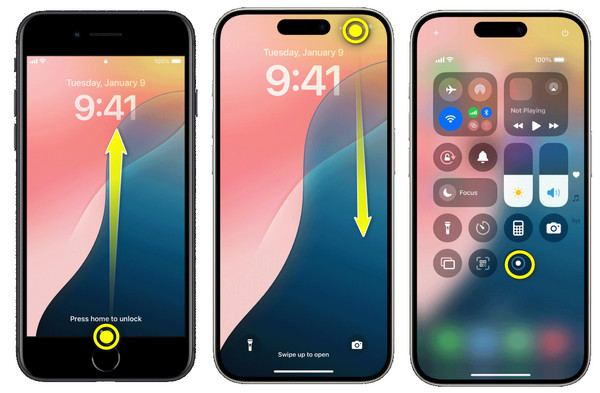
Kuinka oletusnäyttö tallentaa Peacockin Androidissa
Kaikissa Android-laitteissa ei ole tätä ominaisuutta, mutta jos sinulla on uusimpia Android-laitteita, voit myös nauttia sen tarjoamasta sisäänrakennetusta tallentimesta. Tätä varten sinun ei tarvitse asentaa kolmannen osapuolen sovellusta. voit nauhoittaa Peacockilla heti, kun käytät tallenninta pika-asetuksissa. Seuraa alla olevia ohjeita oppiaksesi nauhoittamaan Peacockilla:
Vaihe 1Laita Android valmiiksi ja Peacock-sisältö, jonka haluat tallentaa. Pyyhkäise alas näytön yläreunasta käynnistääksesi "Pika-asetukset" ja napauta "Screen Recorder" -painiketta tai muita vastaavia nimiä.
Vaihe 2Myönnä kaikki käyttöoikeudet näytön ja äänen tallennusta varten ja napauta sitten "Aloita tallennus". Aloita nyt Peacock-elokuvasi, -ohjelmasi jne. Lopeta tallennus hetken kuluttua ja etsi se "Galleriasta".

Johtopäätös
Joten siinä on kolme yksinkertaista mutta tehokasta tapaa äänittää Peacockilla kaikilla laitteilla. Olitpa iPhone- tai Android-käyttäjä, sinulla on nyt sisäänrakennetut työkalut suosikkiohjelmiesi ja -elokuviesi tallentamiseen. Käytä kuitenkin kattavimman ja monipuolisimman tallennuskokemuksen saamiseksi 4Eysoft Screen Recorder tietokoneellasi. Nauti näytön tallentamisesta merkintätyökalujen, mukautusasetusten, äänen ja verkkokameran integroinnin sekä, mikä tärkeintä, korkealaatuisen videoäänen avulla. Joten jos koskaan haluat oppia nauhoittamaan olympialaisia Peacockilla, mene eteenpäin ja tallenna tällä upealla ohjelmalla!
100% suojattu
100% suojattu


